
Заглавная страница Избранные статьи Случайная статья Познавательные статьи Новые добавления Обратная связь FAQ Написать работу КАТЕГОРИИ: ТОП 10 на сайте Приготовление дезинфицирующих растворов различной концентрацииТехника нижней прямой подачи мяча. Франко-прусская война (причины и последствия) Организация работы процедурного кабинета Смысловое и механическое запоминание, их место и роль в усвоении знаний Коммуникативные барьеры и пути их преодоления Обработка изделий медицинского назначения многократного применения Образцы текста публицистического стиля Четыре типа изменения баланса Задачи с ответами для Всероссийской олимпиады по праву 
Мы поможем в написании ваших работ! ЗНАЕТЕ ЛИ ВЫ?
Влияние общества на человека
Приготовление дезинфицирующих растворов различной концентрации Практические работы по географии для 6 класса Организация работы процедурного кабинета Изменения в неживой природе осенью Уборка процедурного кабинета Сольфеджио. Все правила по сольфеджио Балочные системы. Определение реакций опор и моментов защемления |
Вставка с веб-страницы связанного рисункаСодержание книги
Поиск на нашем сайте
Билет
базовые средства редактирования текста: тип шрифта, размер шрифта, применение различных видов начертаний текста, различное выравнивание текста, возможность пронумеровывания или маркирование текста, возможность изменять цвет текста или изменение цвета выделенного текста, так же изменение интервала между строками. Вставка с веб-страницы связанного рисунка 1. Откройте документ Word. 2. На веб-странице щелкните правой кнопкой мыши необходимый рисунок и выберите команду Копировать. 3. В документе Word щелкните правой кнопкой мыши то место, где нужно вставить рисунок, и выберите команду Вставить. Вставка рисунка из файла 1. Щелкните место вставки рисунка. 2. На вкладке Вставка в группе Иллюстрации щелкните Рисунок. 3. Найдите изображение, которое нужно вставить. 4. Дважды щелкните изображение, которое необходимо вставить. Примечание. Приложение Microsoft Word по умолчанию внедряет (Внедрение. Способ вставки данных, созданных в одном приложении, таких как диаграмма или формулы, в другое приложение. При внедрении объекта его данные становятся частью документа. Все изменения, внесенные в объект, отражаются в документе.) рисунок в документ. Размер файла можно уменьшить путем включения ссылки (Связь. Объект для вставки в документ Microsoft Word копии данных, созданной в другом приложении, с сохранением связи между двумя файлами. При изменении данных в исходном файле данные в документе со связью обновляются.) на рисунок. В диалоговом окне Вставка рисунка щелкните стрелку возле кнопки Вставить и выберите пункт Связать с файлом. Преобразование встроенного рисунка в перемещаемый и наоборот 1. Если изображение не находится на полотне (Полотно. Область, в которой можно рисовать фигуры. Поскольку фигуры содержатся в пределах полотна, их размеры и положение можно изменять одновременно.), выделите изображение. Если изображение находится на полотне, выделите полотно. 2. В группе Средства рисунков щелкните вкладку Формат, а затем в группе Расположение выберите команду Положение.
Если кнопка Положение отсутствует, выберите Упорядочить, а затем нажмите кнопку Положение.
3. Выполните одно из следующих действий. § Чтобы преобразовать встроенный (Встроенный объект. Рисунок или другой объект, который помещается непосредственно в текст документа Microsoft Word в место вставки.) рисунок в перемещаемый (Перемещаемый объект. Рисунок или другой графический объект, находящийся в графическом слое. Перемещаемый объект можно точно расположить на странице, а также поместить впереди или позади текста или других объектов.), выделите необходимый стиль обтекания. § Чтобы преобразовать перемещаемое Создание списков * Если параграф начинается со звездочки или число 1., в приложении Word по умолчанию распознается создание маркированного или нумерованного списка. Если необходимости в преобразовании текста в список нет, можно нажать появившуюся кнопку Параметры автозамены Выбор числа уровней в списке При создании маркированного или нумерованного списка можно выполнить любое из следующих действий:
Примечания
Билет MS Word: Стили (создание и использование). Колонтитулы. Оглавление (автоматическое формирование) В Microsoft Office Word 2007 применить стиль к выделенному тексту так же легко, как нажать кнопку в группе «Экспресс-стили». 1. Выделите текст, к которому требуется применить стиль.
Например, можно выделить текст, который будет заголовком. Чтобы изменить стиль целого абзаца, щелкните любое место в этом абзаце. 2. На вкладке Главная в группе Стили выберите стиль. Если требуемый стиль не отображается, нажмите кнопку Дополнительные параметры Например, если требуется сделать выделенный текст названием, в группе «Экспресс-стили» выберите стиль с именем Название. Примечание. Чтобы увидеть, как будет отображен выделенный текст после применения к нему конкретного стиля, задержите указатель на кнопке с изображением этого стиля. Примечание. Если в группе «Экспресс-стили» отсутствует требуемый стиль, откройте область задач Применить стили, нажав клавиши CTRL+SHIFT+S. Затем в поле введите имя искомого стиля. В списке указываются только те стили, которые уже использовались в данном документе, но ввести можно имя любого стиля, определенного для документа. Вставка колонтитулов
Колонтитулами называют области, расположенные в верхнем, нижнем и боковом полях (Поля. Пустое пространство на странице за пределами области печати.) каждой из страниц документа.
Колонтитулы содержат текст и изображения, которые можно изменять. Например, в колонтитулы можно включать номера страниц, время, дату, эмблему компании, название документа, имя файла, а также фамилию автора. Если необходимо изменить только что добавленный колонтитул, воспользуйтесь дополнительными параметрами, доступными на вкладке Колонтитулы в контекстных инструментах Работа с колонтитулами. В коллекции не видно готовых вариантов колонтитулов Если в коллекции не отображаются встроенные варианты колонтитулов, надстройки стандартных блоков могут быть недоступны. Чтобы убедиться, что надстройки встроенных вариантов отображаются во всех коллекциях Microsoft Office Word 2007, выполните следующие действия: 1. Нажмите кнопку Microsoft Office 2. Щелкните Надстройки. 3. В списке Управление выделите пункт Отключенные объекты, а затем нажмите кнопку Перейти. 4. Щелкните Building Blocks.dotx и нажмите Включить. 5. Перезапустите Word. Удаление колонтитулов 1. Щелкните в любом месте документа. 2. На вкладке Вставка в группе Колонтитулы выберите команду Верхний колонтитул или Нижний колонтитул.
3. Выберите команду Удалить верхний колонтитул или Удалить нижний колонтитул. Колонтитулы будут удалены во всем документе. Создание оглавления
Оглавление можно создать, выбрав стили заголовков — например, «Заголовок 1», «Заголовок 2» или «Заголовок 3», — которые требуется включить в оглавление. Приложением Word будет выполнен поиск заголовков, соответствующих выбранным стилям. После этого для каждого из элементов оглавления будут заданы форматирование и отступ, соответствующий стилю заголовка, а затем оглавление будет размещено в документе. Microsoft Office Word 2007 включает коллекцию стилей заголовков. Пометьте элементы оглавления и выберите стиль оглавления из коллекции. Office Word 2007 автоматически создает оглавление из помеченных заголовков Создание оглавления После того как все элементы оглавления будут помечены, можно приступить к сборке оглавления. Обновление оглавления Если заголовки или другие элементы оглавления были добавлены в документ или удалены из него, обновить оглавление можно простым способом.
1. На вкладке Ссылки в группе Оглавление и указатели выберите команду Обновить таблицу.
2. Установите переключатель в положение обновить только номера страниц или обновить целиком. Удаление оглавления 1. На вкладке Ссылки в группе Оглавление нажмите кнопку Оглавление.
2. Выберите команду Удалить оглавление. Целочисленные типы. Значениями переменных типов int, short и long являются числа со знаком: положительные, отрицательные и нуль. Самый старший бит используется для указания знака числа. Например, для типа byte: Знаковый бит отвечает за знак числа: число отрицательное, если он равен 1, положительное – если равен 0 (например, 01110000), отрицательное – если он равен 1 (например, 11110000) Если целочисленный тип беззнаковый (unsigned), то старший бит исползуется как и все остальные, для хранения данных о числе, а не о знаке. Поэтому максимальное значение беззнаковых целых типов в 2 раза больше знаковых. Например, диапазон char: -128… 127, unsigned char: 0…255 Остальные целочисленные данные хранятся в точно такой же форме, но занимают большее количество байт. Знаковый бит в них – старший бит старшего байта. Билет 1. MS Excel: общее устройство таблицы, модель ячейки (значение, формула, формат и т.п.). Использование символов $ и! в адресе ячейки, диапазоны ячеек. Электронная таблица – это программа, служащая для обработки прямоугольных таблиц, задающая зависимость значения ячейки от содержимого других ячеек. Ячейки могут содержать произвольные объекты (среди них числа, текст и формулы). Основное свойство электронных таблиц состоит в том, что изменение пользователем содержимого одной ячейки приводит к изменению значений в зависящих от нее ячейках. Эти изменения осуществляются автоматически или по специальному запросу Область окна разделена на отдельные ячейки. Каждая ячейка имеет свой адрес или имя А1, А2, В1… На одной рабочей странице в вашем распоряжении будет 256 столбцов и 16384 строк. Строки последовательно пронумерованы, столбцы названы буквами, начиная с буквы A до Z и комбинациями букв, после 26 букв алфавита следуют комбинации от AA, AB-AZ, затем BA-BZ и т.д. до IV. Ячейки рабочего листа предназначены для того, чтобы хранить различные значения. Таким образом, ячейка может играть такую же роль, как переменная в математике: она имеет обозначение (имя или адрес) и может иметь и менять значение. Всякое вычисление состоит в том, что по значениям одних переменных вычисляются значения других переменных. Обычно способ вычисления описывается с помощью формулы, содержащей математические операции и функции. Но и сама формула также хранится в ячейке. В этом и состоит основная идея электронных таблиц: одни ячейки рабочего листа используются как независимые переменные, которым должны быть приданы значения извне, а другие ячейки используются как зависимые переменные, которые содержат формулы, ссылающиеся на независимые переменные (влияющие ячейки). Пользователь вводит исходные данные во влияющие ячейки, автоматически производятся вычисления по формулам, находящимся в зависимых ячейках, и пользователь видит готовый результат вычислений в зависимых ячейках.
Модель ячейки в Excel Ячейка Excel на экране может содержать в себе следующие информацию:
4. Формат ячейки (формат данных + графическое оформление ячейки)
Некоторые из вышеперечисленных элементов могут быть пустыми.
Имя ячейки При необходимости задать имя ячейки на другом листе это делается следующим образом: Лист1!A1, где Лист1 – имя листа, A1 – имя ячейки на этом листе. В некоторых формулах иногда бывает необходимо задать диапазон ячеек. Это можно сделать простым перечислением ячеек через точку с запятой (A1;A3;A4), либо указав 2 угла прямоугольного диапазона, разделенного двоеточием (например, в диапазон A1:B3 входят ячейки A1,A2,A3,B1,B2,B3). Эти 2 метода можно комбинировать.
Относительные и абсолютные имена(адреса) ячеек При копировании или переносе формул из ячейки в ячейку автоматически изменяются адреса влияющих ячеек в формулах. В большинстве случаев это очень удобно, но иногда этого не требуется. Например, требуется разделить содержимое ячеек А1 и А2 на содержимое ячейки А3. Запишем формулу в ячейку В1.
Если ячейку В1 скопировать в ячейку В2, то получим формулу А2/А4, т.к. происходит автоматическая замена адресов. Но это не то, что нужно. Записав абсолютный адрес ячейки А3, мы имеем возможность копировать ячейку В1 сколько угодно раз, адрес ячейки А3 не изменится. Абсолютный адрес записывается с применением символа “$”, который ставится перед каждой «фиксируемой» частью имени. Например: $A1, A$1, $A$1. Билет Создание и удаление формулы
Формулы (Формула. Совокупность значений, ссылок на другие ячейки, именованных объектов, функций и операторов, позволяющая получить новое значение. Формула всегда начинается со знака равенства (=).) представляют собой выражения, по которым выполняются вычисления на листе. Формула всегда начинается со знака равенства (=). С помощью констант (Константа. Постоянное (не вычисляемое) значение. Например, число 210 и текст «Квартальная премия» являются константами. Формула и результат вычисления формулы константами не являются.) и операторов (Оператор. Знак или символ, задающий тип вычисления в выражении. Существуют математические, логические операторы, операторы сравнения и ссылок.) вычисления можно создать простую формулу. Например, формула =5+2*3 позволяет умножить два числа, а затем прибавить число к результату. В Microsoft Office Excel используется обычный порядок математических операций. В предыдущем примере операция умножения (2*3) выполняется в первую очередь, а затем к результату умножения прибавляется число 5.
Также формулу можно создать с помощью функции (Функция. Стандартная формула, которая возвращает результат выполнения определенных действий над значениями, выступающими в качестве аргументов. Функции позволяют упростить формулы в ячейках листа, особенно, если они длинные или сложные.). Например, в формулах =СУММ(A1:A2) и СУММ(A1,A2) для сложения значений в ячейках A1 и A2 используется функция СУММ. В зависимости от типа создаваемой формулы она может содержать некоторые из перечисленных ниже частей или все из них. Функции. Любая функция, например ПИ(), всегда начинается со знака равенства (=). В круглые скобки вводятся аргументы (Аргумент. Значения, используемые функцией для выполнения операций или вычислений. Тип аргумента, используемого функцией, зависит от конкретной функции. Обычно аргументы, используемые функциями, являются числами, текстом, ссылками на ячейки и именами.) функции. Каждая функция имеет собственный синтаксис аргументов.
Для достижения желаемого результата вычисления можно использовать одну функцию, вложенные функции или массивы (Массив. Объект, используемый для получения нескольких значений в результате вычисления одной формулы или для работы с набором аргументов, расположенных в различных ячейках и сгруппированных по строкам или столбцам. Диапазон массива использует общую формулу; константа массива представляет собой группу констант, используемых в качестве аргументов.), которые позволяют получать один или несколько результатов. Если формула не нужна, ее можно удалить. Функции Excel Функции Excel -- это специальные, заранее созданные формулы для сложных вычислений, в которые пользователь должен ввести только аргументы. Функции состоят из двух частей: имени функции и одного или нескольких аргументов. Имя функции описывает операцию, которую эта функция выполняет, например, СУММ. Аргументы функции Excel - задают значения или ячейки, используемые функцией, они всегда заключены в круглые скобки. Открывающая скобка ставится без пробела сразу после имени функции. Например, в формуле «=СУММ(A2;A9)», СУММ -- это имя функции, а A2 и A9 -- ее аргументы. Стандартные функции. Сумм, средн. Значение, если ( Возвращает одно значение, если заданное условие при вычислении дает значение ИСТИНА, и другое значение, если ЛОЖЬ. Функция ЕСЛИ используется при проверке условий для значений и формул.), гиперссылка (Создает ярлык или переход, который открывает документ, расположенный на сетевом сервере, во внутренней сети (Интрасеть. Компьютерная сеть внутри организации, использующая технологии Интернета (например, протоколы HTTP и FTP). Переходы между документами, веб-страницами и другими объектами выполняются в интрасети с помощью гиперссылок.) или в Интернете. Если щелкнуть ячейку, содержащую функцию ГИПЕРССЫЛКА, в Microsoft Excel откроется файл, расположение которого определено с помощью аргумента «адрес».), макс ( Возвращает наибольшее значение из набора значений), sin (Возвращает синус заданного угла.), суммесли (Функция СУММЕСЛИ используется, если необходимо просуммировать значения диапазона (Диапазон. Две или более ячеек листа. Ячейки диапазона могут быть как смежными, так и несмежными.), соответствующие указанным условиям. Предположим, например, что в столбце с числами необходимо просуммировать только значения, большие 5. Для этого можно использовать указанную ниже формулу. =СУММЕСЛИ(B2:B25;">5") В данном примере на соответствие условиям проверяются суммируемые значения. При необходимости можно применить критерии к одному диапазону, просуммировав соответствующие значения из другого диапазона. Например, формула =СУММЕСЛИ(B2:B5; "Иван"; C2:C5) суммирует только те значения из диапазона C2:C5, для которых соответствующие значения из диапазона B2:B5 равны "Иван". ) Унарные операции Это операции с 1 операндом, они имеют вид: <operation> a (префиксная форма), например –a, или a <operation> (постфиксная форма), например a++. Форма записи зависит от конкретной операции. К ним относят ( Операции преобразования знака, Побитовые и логические операции.(~ - побитовое отрицание! Операция логического отрицания), Операция определения размера sizeof, Операции увеличения и уменьшения значения (++ Инкремент, или операция увеличения на единицу. -- Операция уменьшения значения операнда на величину, кратную единице (декремент)) Операция доступа ::, & Операция получения адреса операнда.) Бинарные операции Это операции с 2 операндами, имеют вид: a operation b, например a+b. Тип и значение результата выражения любой бинарной операции определяется в зависимости от принятых в C++ соглашений о преобразовании типов, о которых будет сказано ниже.
Арифметические операции
+ Операция сложения. – Операция вычитания.
Операция используется с операндами арифметического типа. Один из операндов может иметь тип указателя. В любом случае значением выражения является либо сумма значений, либо сумма адреса и целочисленного значения, кратного размерам данного типа. Результатом сложения/вычитания двух операндов арифметического типа является сумма/разность операндов. Результат сложения/вычитания указателя с целым числом зависит от типа, на который указывает указатель (будет рассмотрено позднее в соответствующей главе).
* Операция умножения. / Операция деления.
Операндами могут быть выражения арифметического типа. Значением выражения является произведение значений операндов (*) или частное от деления значения первого операнда на второй операнд (/).
% Операция получения остатка от деления целочисленных операндов (деление по модулю).
7%2=1 При неотрицательных операндах результат операции % положительный. В противном случае знак остатка может зависеть от конкретной реализации компилятора.
Операции сравнения, Логические бинарные операции (&& логическое И || логическое ИЛИ.)
Операция присваивания
= Простая форма операции присваивания.
Левый операнд операции присваивания должен быть модифицируемым выражением.
В качестве правого операнда операции присваивания может выступать любое выражение. Значение правого операнда присваивается левому операнду. Значение выражения оказывается равным значению правого операнда, в соответствии с правилами автоматического приведения типов. Результат операции равен значению сохраняемого выражения. Это позволяет записывать несколько операций присваивания в цепочку.
An=…=A3=A2=A1;
где A1, A2, A3, …, An являются выражениями. Для определения значений выражений подобной структуры в C++ существуют правила группирования операндов выражений сложной структуры (эти правила подробно будут описаны ниже). В соответствии с одним из этих правил операнды операции присвоения группируются справа налево:
An=(An-1=…=(A3=(A2=A1))…);
Очевидно, что в таком выражении все операнды, кроме самого правого, должны быть модифицируемыми. В результате выполнения этого выражения операндам An, An-1, … A3, A2 будет присвоено значение операнда A1.
Билет Побитовые операции Поразрядные операции определены только для целочисленных операндов.
& Поразрядная конъюнкция (побитовое И) битовых представлений значений целочисленных операндов. | Поразрядная дизъюнкция (побитовое ИЛИ) битовых представлений значений целочисленных операндов. ^ Поразрядная исключающая дизъюнкция (побитовое исключающее ИЛИ) битовых представлений значений целочисленных операндов.
Значение выражения вычисляется путём побитовых преобразований, т.е. каждый бит результата является результатом применения операции к соответствующим битам операндов. Например, если операнды i и j имеют тип char, то результат k=i&j будет формироваться по следующему правилу: · Берём 0-й бит операнда i и 0-й бит операнда j. · Вычисляем конъюнкцию этих битов. · Записываем результат в 0-й бит результата k. · Повторяем для остальных битов, с 1-го по 7-й. Ниже приведена таблица истинности для побитовых операций.
?: Условная операция.
Единственная в C++ операция с тремя операндами. Первое выражение-операнд располагается слева от знака?, второе выражение-операнд располагается между знаками? и:, третье выражение-операнд - справа от знака:. Выполнение условной операции начинается с вычисления значения самого левого операнда. Если его значение оказывается отличным от 0, то вычисляется значение второго операнда, которое и становится значением выражения. Если значение первого операнда оказывается равным 0, то вычисляется значение третьего операнда, и тогда это значение становится значением выражения.
(x < 10)? x = 25: x++ x < 10? 25: 10 Билет Создание вектора 1. Математика è Матрицы (CTRL/M) Появляется диалоговое окно.(Insert – matrix) 2. Укажите число строк, равное числу элементов вектора, в поле «Строк», например, 3 3. Напечатайте 1 в поле «Столбец» и нажмите «Создать». MathCad создаст вектор с пустыми полями для заполнения. 4. Заполните поля и щелкнув мышью (Tab) – переход на другое поле.
Добавить другой вектор
- выделите вектор в рамочку - Напечатайте знак +. MathCad показывает поле для второго вектора - Математика è Матрицы Создайте другой вектор с тремя элементами - Введите значения в поля и нажмите =, чтобы увидеть результат
Сложение – только одна из операций MathCad, определенных для векторов и матриц.(также есть -, *, скалярное произведение, целочисленные степени, детерминанты и другие операции). Матрица создается так же как вектор. Вектор – столбец идентичен матрице с одним столбцом. Можно также создать вектор-строку, создав матрицу с одной строкой и многими столбцами. При работе с векторными аргументами, всегда подразумевают вектор-столбец. Чтобы превратить вектор-строку в вектор-столбец используйте оператор транспонирования (CTRL+1) 2. Приоритеты операций и порядок вычислений. Правила вычисления выражений с логическими операциями. (предыдущий билет). Операция преобразования типов. Автоматическое преобразование типов.
Операция явного преобразования типа () Операция преобразования (или приведения) типа.
Эта бинарная операция в контексте так называемого постфиксного выражения и в контексте выражения приведения обеспечивает изменение типа значения выражения, представляемого вторым операндом. Информация о типе, к которому преобразуется значение второго операнда, кодируется первым выражением, которое является спецификатором типа. Например, (int)d; Приведение типов. Идентификаторы типов данных также часто встречаются в явном виде в операторе явного приведения (указания) типов. Этот оператор выглядит как идентификатор типа, записанный в скобках непосредственно перед выражением. Например: int i; double a; a=3.65; i=(int)a;
В результате выполнения 4-й строчки этой программы произойдёт приведение значения переменной типа double к типу int, которое потом запишется в переменную i, в результате чего там окажется значение 3. Здесь (int) – оператор приведения типов. Справедливости ради следует сказать, что даже если бы записали просто i=a; то в i всё равно бы записалось 3, значение было бы преобразовано за счёт автоматического приведения типов (это будет рассмотрено ниже). Автоматическое преобразование типов Преобразование типов в арифметических выражениях осуществляются автоматически к наивысшему типу. Например, в ходе операции с операндами типов double и int операнд типа int будет преобразован к double. Преобразование типов при присваивании В операциях присваивания тип присваиваемого значения преобразуется к типу переменной, получающей это значение. Преобразования при присваивании допускаются даже в тех случаях, когда они влекут за собой потерю информации.
Преобразование целых типов данных происходит по следующим правилам: · Если значение попадает в новый диапазон, то новое значение = старому с точностью до типа; · Если значение не попадает в новый диапазон, то результат преобразований не определён (обрабатывается в зависимости от компилятора).
Преобразование вещественных типов: · Значения типа float преобразуются к типу double без потери точности. Значения типа double при преобразовании к типу float представляются с некоторой потерей точности. Е · Если порядок значения типа double слишком велик для представления значением типа float, то происходит потеря значимости. Преобразование к целым типам значений с плавающей точкой (в 2 приёма): · Сначала производится преобразование к типу long. Дробная часть плавающего значения отбрасывается при преобразовании к типу long. · Затем это значение типа long преобразуется к требуемому типу. Если полученное значение слишком велико для типа long, то результат преобразований не определён. Билет Mathcad: Символьные и численные вычисления. Задание точности численных операций. Примеры символьных и численных вычислений. (Лекция маткад, конец) Операторы Программа на языке C состоит из модулей, модуль – из функций, функции – из операторов. оператора - выражение, являющееся законченной инструкци для компьютера, чьим отличительным признаком является символ <;>, стоящий в конце. Блок операторов Блок операторов заключается в фигурные скобки {оператор}. Общий вид: { Внутренние объявления и определения данных Операторы } Оператор return Этот оператор имеет две основные формы записи: · return; · return (выражение); Например, return(5+i); Первая форма обеспечивает простую передачу управления из текущей функции обратно в вызывающую функцию. Применяется для выхода из функции типа void. Вторая форма обеспечивает не только передачу управления, но еще и возвращение значения выражения в вызывающую функцию. Применяется в функциях типа, отличного от void. Тип возвращаемого значения идентичен типу функции. Оператор if-else. Синтаксис: if (выражение) оператор1; [ else оператор2; ] Вначале вычисляется заключенное в скобки выражение, которое должно принимать целое значение или будет преобразовано к целому значению. В условных операторах используются арифметические операции, операции отношения и логические операции. Далее выполнение осуществляется по следующей схеме: § если выражение истинно (т.е. отлично от 0), то выполняется оператор1. § если выражение ложно (т.е. равно 0),то выполняется оператор2. § если выражение ложно и отсутствует оператор2 (в квадратные скобки заключена необязательная конструкция), то выполняется следующий за if оператор. Примечания: · Вторая часть оператора (еlse оператор2) является необязательной. Если значение выражения не равно 0, а служебное слово else отсутствует, то управление передается следующему оператору программы. · Иногда в блоке оператора if бывает нужно выполнить не одно действие, а несколько. Для этого используется составной оператор или блок операторов: if (i < j) i++; else { j = i-3; i++; } Этот пример иллюстрирует тот факт, что на месте оператор1, так же как и на месте оператор2 могут находиться блоки операторов. Допускается использование вложенных операторов if. Оператор if может быть включен в конструкцию if или в конструкцию else другого оператора if. Чтобы сделать программу более читабельной, рекомендуется группировать операторы и конструкции во вложенных операторах if, используя фигурные скобки. Если же фигурные скобки опущены, то компилятор связывает каждое ключевое слово else с наиболее близким if, для которого нет else. Операции сравнения младше (ниже по приоритету), чем арифметические операции. Поэтому значения арифметических выражений, включённых в выражение сравнения, будут вычисляться раньше выполнения операции сравнения. Поэтому вполне уместно использование выражений типа: i+k>j или a*5<j+4. Например: void func(int a) { if(a%10==0) printf (“a кратно десяти”); else printf (“a не кратно десяти”); Циклы. Циклы необходимы, когда надо повторить некоторые действия несколько раз, как правило, пока выполняется некоторое условие. В языке имеются 3 вида операторов цикла: for, while и do…while. Оба цикла while и for являются циклами с предусловием. При этом проверка истинности условия осуществляется перед началом каждой итерации цикла. Оператор do…while – это конструкция цикла с постусловием (условием на выходе), где истинность условия проверяется после выполнения каждой итерации цикла. Цикл for. Цикл (для) имеется практически во всех языках программирования. Однако, версия этого цикла, используемая в языке C, отличается большей гибкостью и предоставляет больше возможностей. При организации цикла, когда его тело должно быть выполнено фиксированное число раз, осуществляется 3 операции: инициализация счётчика, сравнение его величины с некоторым граничным значением и изменение значения счётчика при каждом прохождении тела цикла. Синтаксис оператора for: for(выражение1;выражение2;выражение 3) оператор; где выражение 1 – выполняется в начале цикла (инициализация переменной-счётчика); выражение 2 – проверяет условие продолжения цикла; выражение 3 – выполняется в конце итерации (модифицирует переменную-счётчик). В качестве тела цикла может выступать один оператор или блок операторов. for(i=1; i<5; i ++) printf(“i=%d\n”, i); for(i=5; i>3; i--) { printf(“Another value…”); printf(“i=%d\n”, i); } В отличие от других языков, в C оператор for является очень гибкой конструкцией, т.к. не накладывает практически никаких ограничений на содержимое трёх выражений, входящих в состав оператора. Чтобы понять любую конструкцию, записанную на основе оператора for, достаточно помнить следующие правила: 1
|
||||||||||||||||||||||||||||||||||
|
Последнее изменение этой страницы: 2016-08-16; просмотров: 340; Нарушение авторского права страницы; Мы поможем в написании вашей работы! infopedia.su Все материалы представленные на сайте исключительно с целью ознакомления читателями и не преследуют коммерческих целей или нарушение авторских прав. Обратная связь - 3.147.57.111 (0.019 с.) |


 .
. Использование подходящих библиотек маркеров и библиотек нумерации Используйте форматы маркеров и нумерации по умолчанию для списков, настройте списки или выберите другие форматы из библиотек маркеров и библиотек нумерации.
Использование подходящих библиотек маркеров и библиотек нумерации Используйте форматы маркеров и нумерации по умолчанию для списков, настройте списки или выберите другие форматы из библиотек маркеров и библиотек нумерации.

 К началу страницы
К началу страницы , чтобы развернуть группу Экспресс-стили.
, чтобы развернуть группу Экспресс-стили. Показать все
Показать все Скрыть все
Скрыть все
 , а затем выберите пункт Параметры Word.
, а затем выберите пункт Параметры Word.
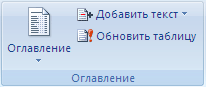
 Ссылки на ячейки. Включив в формулу ссылку на ячейку, можно сослаться на данные в ячейках на листе. Например, ссылка на ячейку A2 возвращает значение этой ячейки или использует это значение для вычисления.
Ссылки на ячейки. Включив в формулу ссылку на ячейку, можно сослаться на данные в ячейках на листе. Например, ссылка на ячейку A2 возвращает значение этой ячейки или использует это значение для вычисления. Константы. Также непосредственно в формулу можно вводить константы, такие как числа (например, 2) или текстовые значения.
Константы. Также непосредственно в формулу можно вводить константы, такие как числа (например, 2) или текстовые значения. Операторы. Операторы представляют собой символы, которые используются для указания типа вычисления, которое необходимо выполнить с помощью формулы. Например, оператор ^ (крышка) возводит число в степень, а оператор * (звездочка) перемножает числа
Операторы. Операторы представляют собой символы, которые используются для указания типа вычисления, которое необходимо выполнить с помощью формулы. Например, оператор ^ (крышка) возводит число в степень, а оператор * (звездочка) перемножает числа







